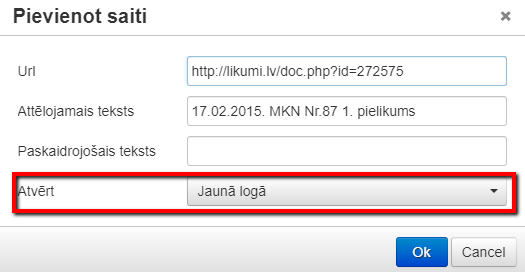Pārbaudes lapas (2021.-2027.)
<ATGRIEZTIES UZ SATURA RĀDĪTĀJU
Pārbaudes lapu konstruktors
| Piekļuves ceļš | |
| | |
Lomas pārbaudes lapu lietotājiem
PL biznesa procesu īsteno CFLA darbinieki, kuriem pieejamās darbības ir atkarīgas no 3 lomām:
- PL administrators. PL administrators sagatavo pārbaudes lapu veidlapas, izmantojot PL Konstruktoru.
- Projekta vadītājs. Projekta vadītājs veic pārbaudi, atbildot uz PL jautājumiem un pierakstot komentārus, kas paskaidro darbības, kādā veidā pārbaude ir veikta. Projekta vadītājs ir atbildīgs par PL aizpildīšanu, izņemot tos jautājumus, kas ir virskontroles veicēja pārziņā. Vienu PL parasti aizpilda viens projekta vadītājs, taču atsevišķos gadījumos PL var pabeigt cits projekta vadītājs, piemēram, sākotnējā projekta vadītāja prombūtnes dēļ.
- Virskontroles veicējs pārbauda projekta vadītāja atbildes un komentārus un, vai nu apstiprina tos, vai veic labojumus atbildē un/vai komentārā uzņemoties atbildību par konkrētā jautājuma atbildes saturu. Virskontroles veicējs var arī atgriezt PL atkārtotai izskatīšanai. PL var būt vairāki virskontroles veicēji, kur katrs no viņiem pārbauda noteiktu jautājumu grupu.
PL konfigurēšanu, aizpildi, apskati var veikt tikai lietotāji, kuriem KPVIS piešķirtas šādas tiesības.
Lietotāju lomu konfigurēšana KPVIS
KPVIS administratoram jāveic KPVIS atbilstošo lomu konfigurēšana, norādot blokā “Maksājuma pieprasījumi” un “Administrēšana” PL pieļaujamās darbības – Skatīt vai Labot.
Pārbaudes lapu saraksts
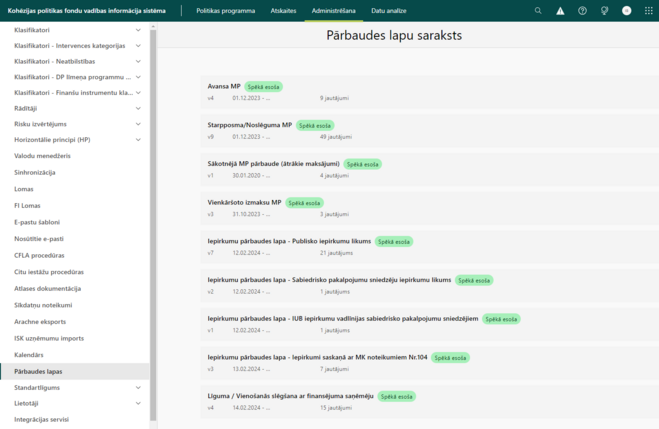
Katram KPVIS biznesa procesam ir savs PL veids. Visas PL un to versijas pieejamas KPVIS Administrēšana sadaļā “Pārbaudes lapas”.
PL sarakstā norādīta informācija par pēdējo PL versiju, no kura datuma tā ir stājusies spēkā un iekļauto jautājumu skaitu.
Atverot ar klikšķi no kopīgā saraksta nepieciešamo PL, pieejama detalizēta informācija par PL iepriekšējām versijām, darbības periodu un statusu. PL versijas atspoguļo vienas PL izmaiņas laika gaitā. Katram PL veidam ir savas versijas.
Atverot noteiktu PL versiju, pieejama detalizēta informācija par:
- Versijas numuru;
- Jautājumu skaits (tiek aprēķināts saskaitot visus vienas versijas jautājumus);
- Versijas “Spēkā no” datums;
- Versijas “Spēkā līdz” datums (tiek aprēķināts kā nākamās versijas “Spēkā no” datums – 1 diena);
- Versijas statuss.
PL versijai var būt šādi statusi:
- Spēku zaudējusi. Ja versija ir publicēta (norādīts “Spēkā no” datums) un eksistē jaunāka publicēta PL versija.
- Spēkā esoša. Ja versija ir publicēta un neeksistē jaunāka versija vai jaunāka versija ir ar nākotnes “Spēkā no” datumu.
- Sagatavošanā. Jaunākā versija, kas vēl nav publicēta vai tai vēl nav iestājies “Spēkā no” datums.
Lai apskatītu PL iekļautos jautājumus, jāatver interesējošā PL versija.
Pārbaudes lapu versijas
KPVIS iebūvētais PL Konstruktors nodrošina KPVIS izstrādātāja nodefinētu PL konfigurēšanu un to jaunu versiju izveidošanu. PL konfigurēšanu un rediģēšanu var veikt tikai PL un KPVIS administratori. Skatīt esošās PL var ikviens KPVIS lietotājs, kuram piešķirtas šādas tiesības.
Vienā PL tiek iekļautas norādes par visu SAM/ SAMP/ kārtu projektiem un maksājuma pieprasījuma veidiem.
Konstruktorā iespējamas sekojošas darbības:
1. Pievienot jaunu versiju (poga <Pievienot>). Ja pārbaudes lapai nav nevienas versijas statusā Sagatavošanā, spiežot pogu <Pievienot> tiek izveidota jauna versija ar statusu Sagatavošanā. Versijas numurs tiek veidots automātiski kā nākamais skaitlis no naturālu skaitļu rindas sākot ar 1. Pievienojot jaunu versiju, tajā tiek iekopēti visi jautājumi no pēdējās PL versijas.

2. Labot/ apskatīt esošu versiju (klikšķis uz versijas numura vai ieraksta rindas beigās izvēloties vajadzīgo darbību). Darbība atkarīga no PL versijas statusa:
- Spēku zaudējusi – PL versija pieejama tikai apskates režīmā.
- Spēkā esoša – PL var tikai veikt tehniskos precizējumus jautājuma un paskaidrojuma tekstā.
- Sagatavošanā – PL versiju var labot pilnā apjomā.
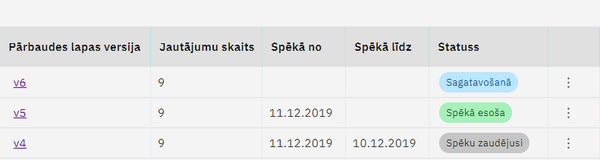
3. Izdzēst versiju, kas atrodas statusā Sagatavošanā. Dzēšana ir ar modālo brīdinājumu.
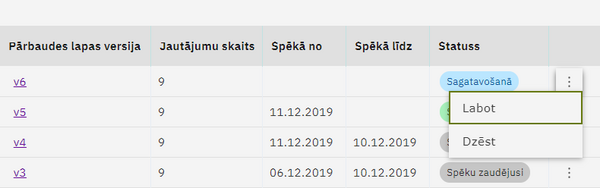
Pārbaudes lapas jaunas versijas izveidošana
PL sastāv no jautājumiem, kuri tiek organizēti atbilstoši KPVIS sadaļām.
PL sadaļas katram PL veidam Konstruktorā iestrādā KPVIS izstrādātājs un PL administratori vai KPVIS administratori tās nevar mainīt/dzēst vai labot to nosaukumus.
PL tiek konfigurēta ar jautājumiem un norādēm par to aizpildīšanas kārtību.
MP un Līguma/Vienošanās PL jautājumiem ir sekojoša struktūra (A – automātisks lauks, O – obligāts, N - neobligāts):
| Lauka nosaukums | Tips | Obligāts | Apraksts |
|---|---|---|---|
| Jautājuma ID | Teksts (8) | A | Automātiski ģenerēts jautājuma unikāls identifikators formā VVVVVNNN, kur VVVVV – PL veida kods. Neizmantotās zīmes netiek rādītas NNN – kārtas skaitlis sākot ar 001 Jautājuma ID saglabājas nemainīgs starp versijām, t.i., veidojot jaunu versiju jautājumi tiek pārkopēti ar esošajiem ID. Tas tiek paredzēts, lai lietotāji varētu izsekot jautājumu starp versijām |
| KPVIS sadaļa | Klasifikators | O | PL iekļautās KPVIS sadaļas |
| Jautājums | Teksts (500) | N | Nodrošināta iespēja veikt vienkāršu teksta formatēšanu |
| Paskaidrojums | ksts (500) | N | Nodrošināta iespēja veikt vienkāršu teksta formatēšanu |
| Iespējamās atbildes | 3 izvēles lauku komplekts (Jā, Nē, n/a) | O | Noklusētā vērtība (Jā, Nē)
Jābūt atzīmētām vismaz divām izvēles laukiem |
| Vai iespējams
pievienot pielikumu |
Radiopoga | O | Noklusētā vērtība “Nē” |
| Vai jautājums izriet no citas atbildes? | Radiopoga | O | Noklusētā vērtība “Nē” |
| Jautājums, no kura atbildes izriet | Klasifikators | N | Izvēle ir pieejama, ja laukā “Vai jautājums izriet no citas atbildes?” ir atbildēts “Jā”. Klasifikatorā tiek rādīti visi jautājumi izvēlētajam PL veidam, kuriem nav norādīts, ka tas izriet no citas atbildes. Pēc formas saglabāšanas pakārtotais jautājums tiek novietots pēc pamatjautājuma |
| Atbilžu variants, kuram piesaistīts | Klasifikators | N | Izvēle ir pieejama, ja laukā “Vai jautājums izriet no citas atbildes?” ir atbildēts “Jā” Klasifikatorā jārāda tie atbilžu varianti, kas ir atļauti pamatjautājumam (skat. iepriekšējo lauku) |
| SAM | Klasifikators | N | Izvēle no programmu klasifikatora ar iespēju izvēlēties jebkuru hierarhijas līmeni projektu ieskaitot. Ievadot augtāko līmeni, automātiski tiks iekļauts viss, kas atrodas zemākā līmenī. Var ievadīt vairākus SAM.
Noklusētā vērtība ir tukša. Tukša SAM vērtība nozīmē, ka jautājums ir jārāda visiem SAM. Ja jautājums ir piesaistīts citam jautājumam, lauks nav labojams, bet tiek attēlota vērtība no piesaistītā jautājuma. |
| Lomas, kurām
jāpārbauda |
2 izvēles lauku komplekts
(Projektu vadītājs, Virskontroles veicējs) |
O | Jābūt atzīmētai vismaz vienai izvēles laukam. Noklusēti tiek atzīmētas abas izvēles. Ja jautājums ir piesaistīts citam jautājumam, lauks nav labojams, bet tiek attēlota vērtība no piesaistītā jautājuma |
| Fondi | 3 izvēles lauku komplekts
(ERAF, KF, ESF, TPF) |
O | Lauks pieejams tikai MP pārbaudes lapās.
Jābūt atzīmētai vismaz vienai izvēles laukam. Noklusēti tiek atzīmētas visas izvēles lauki. Ja jautājums ir piesaistīts citam jautājumam, lauks nav labojams, bet tiek attēlota vērtība no piesaistītā jautājuma |
| MP veids | 2 izvēles lauku komplekts
(Starpposma MP, Noslēguma MP) |
O | Lauks pieejams tikai MP pārbaudes lapās.
Lauks pieejams tikai Starpposma/ Noslēguma MP PL. Jābūt atzīmētai vismaz vienai izvēles laukam. Noklusēti tiek atzīmētas visas izvēles lauki. Ja jautājums ir piesaistīts citam jautājumam, lauks nav labojams, bet tiek attēlota vērtība no piesaistītā jautājuma. Avansa, ātrākiem MP tas nav attiecināms |
PL administrators, atverot PL sagatavi, var pievienot pārbaudes jautājumus ar pogu <Pievienot jautājumu +>, norādot tā sasaisti ar KPVIS sadaļu, jautājuma tekstu, jautājuma paskaidrojuma tekstu, iespējamos atbilžu variantus, iespēju pievienot failus pie jautājuma, vai jautājums izriet no cita jautājuma atbildes, uz kuriem SAM/ SAMP/ kārtām/ projektiem un fondu jautājums attiecināms, PL loma, kurai jāveic jautājuma pārbaude.
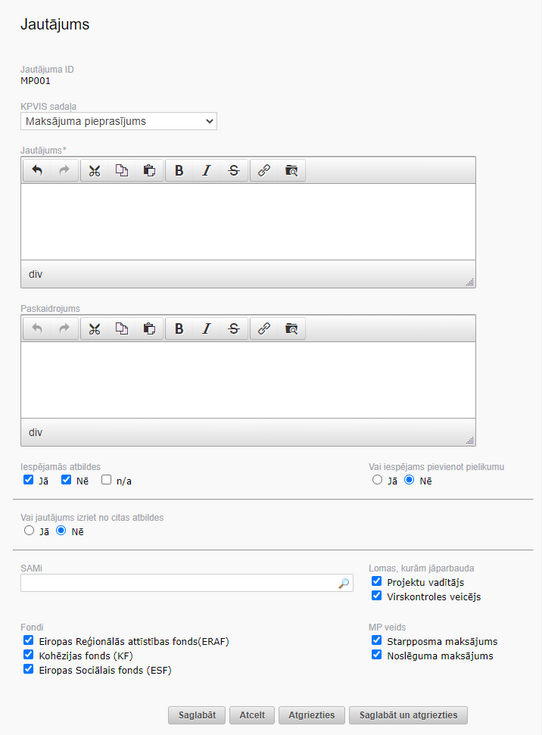
Saglabājot formā norādīto informāciju, jautājums tiek iekļauts noteiktajā PL.
Jautājumu hierarhija (izmantojot lauku “Vai jautājums izriet no citas atbildes?”) var būt tikai 2 līmeņos. Tāpēc jautājumam, kurš ir izmantots kā nosacījums cita jautājuma rādīšanai, nav atļauts:
1) Labot pieejamās atbildes.
2) Norādīt, ka šis jautājums izriet no cita jautājuma.
Ja PL konstruktora formā kāds no laukiem nav labošanai pieejams, sistēma informē lietotāju par iemesliem.
Zem katra jautājuma (vai sadaļas nosaukuma) ir iespējams pievienot jaunu jautājumu, labot esošā jautājuma tekstu vai pārvietot.
Starpposma/ Noslēguma MP PL, kā arī Vienkāršoto izmaksu MP PL ir iebūvētas šādas sadaļas:
1) Maksājumu pieprasījums
2) Projekta īstenošana
3) Projekta īstenošanas problēmas
4) Publicitāte
5) Līgumi B5.1
6) Līgumi B5.2
7) Līgumi B6
8) Iznākuma rādītāji (t.sk. mērķa sasniegšanas apraksts pie noslēguma MP)
9) Rezultāta rādītāji
10) Galasaņēmēji
11) Rēķini
12) Vienas vienības izmaksas
13) Vienreizējie maksājumi
14) Ieguldījumi natūrā
15) Attiecināmo izdevumu kopsavilkums
16) Finansējuma izlietojums
17) Pamatlīdzekļi
18) HP rādītāji
Līguma / Vienošanās slēgšana ar finansējuma saņēmēju PL ir iebūvētas šādas sadaļas:
1) Pirms līguma slēgšanas pārbaudāmie jautājumi
2) Īstenošanas ilgums
3) Projekta finansējums
4) Līguma vispārīgie nosacījumi
PL katram jautājumam ir uzpeldošā izvēlne ar sekojošām darbībām:
1. Labot. Tiek izsaukta jautājuma labošanas forma.
2. Pārvietot uz augšu. Pārvieto jautājumu vienu pozīciju uz augšu samainot to vietām ar augstāk esošu jautājumu. Jautājumu var pārvietot arī starp sadaļām.
3. Pārvietot uz leju. Pārvieto jautājumu vienu pozīciju uz leju, samainot to vietām ar zemāk esošu jautājumu. Jautājumu var pārvietot arī starp sadaļām.
4. Dzēst. Izdzēš jautājumu. Dzēšanai jābūt ar modālo brīdinājumu. Jautājumu nedrīkst dzēst, ja tam ir pakārtoti citi jautājumi.
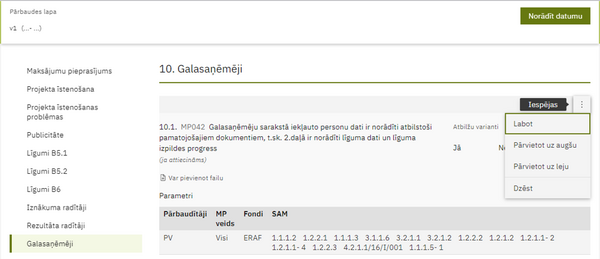
Ja PL versija ir statusā Sagatavošanā, to var publicēt izmantojot pogu <Norādīt datumu>).
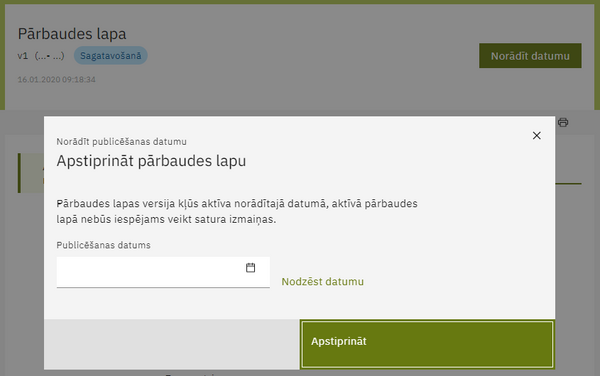
Jautājumu, komentāru formatēšana
Jautājuma un komentāra teksta formatēšanai nodrošināts Bold, Italics, Strikethrough. Iespējams arī pievienot hipersaiti ar iespēju mainīt saites tekstu. Hipersaites ir pievienojamas uz ārējiem resursiem. Pievienojot saiti, vienmēr jānorāda, lai tā atveras jaunā logā. Hipersaites var noņemt, izdzēšot to no saites loga, vai arī izdzēšot pasvītroto tekstu un ierakstot atkārtoti tekstu. Kā arī ir iespējams pievienot saiti uz CFLA procedūru, noklikšķinot ikonu <Saite uz CFLA procedūru> tiek atvērts logs faila vai mapes izvēlei. Pēc atbilstošās mapes vai faila izvēles tekstā tiek ievietota saites ar izvēlētā faila vai mapes nosaukumu.